Заняття 4 Організація зручної навігації по сайту
Для організації зручної навігації по сайту служба Google Sites пропонує використовувати бічну (також можна створювати вертикальну) навігаційну панель, створену за замовчуванням при автоматизованій розробці сайту.
В нашому випадку бічна навігація має таку структуру для семи сторінок: Сонячна система, Планети земної групи, Меркурій, Венера, Земля, Марс, Сонце

Активізуємо посилання Карта сайту і розглянемо повну структуру бічної панелі навігації. В нашому випадку структура навігації має такий стан:
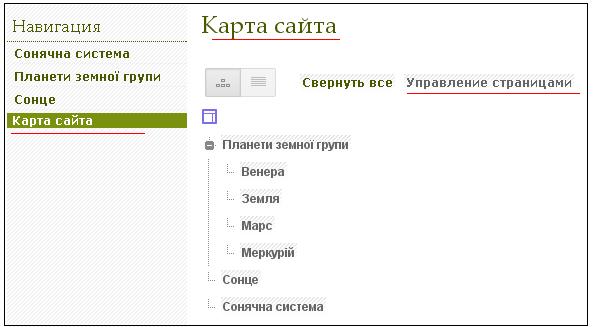
Робимо висновок що:
- слідування в списку внутрішніх планет потребує корекції;
- сторінка Сонце повинна бути розміщена як сторінка другого рівня відносно сторінки Сонячна система.
Зміна вигляду та структури навігаційної панелі
Вигляд і розміщення цієї навігаційної панелі можна змінити відповідно до власних уподобань.
Щоб змінити будь-який вигляд навігації, потрібно натиснути кнопку Додаткові дії, а потім вибрати команду Змінити макет сайту , відбувається перехід до області Зміна макета сайту.
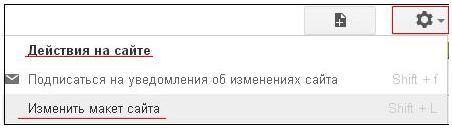
В вікні Зміна макету сайта натиснути посилання Навігація та перейти в вікно Налаштування навігації.
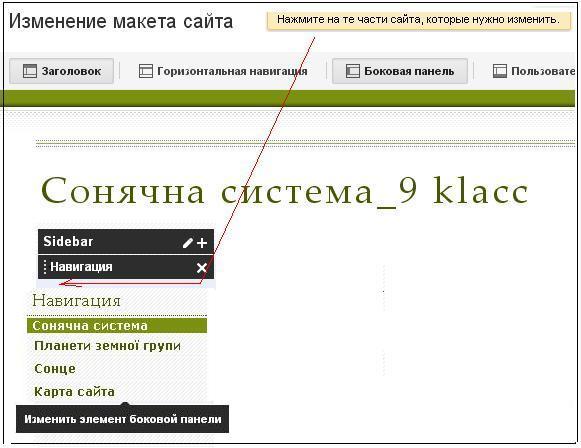
В вікні Налаштування навігації
1. Скидаємо прапорець Автоматичне генерування дерева навігації .
2. Виділяємо посилання Сонячна система та переміщуємо на перший рівень навігаційної панелі використовуючи кнопки переміщення які розташовані з правої сторони вікна.
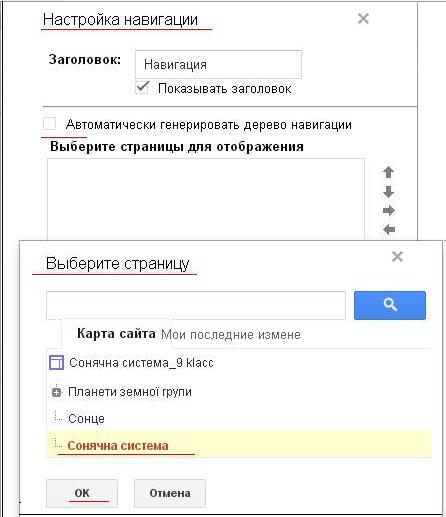 ⇒
⇒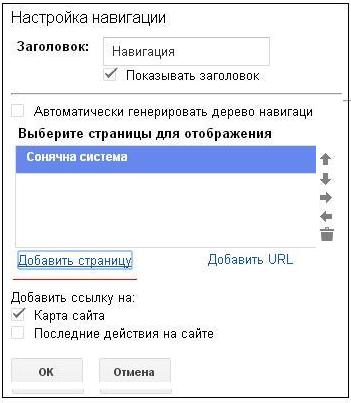
Додаємо інші посилання на сторінки сайту активуючи посилання Додати сторінку, наприклад посилання Сонце:
- вибираємо сторінку;
- переміщуємо в вікно Налаштування навігації;
- задаємо другий рівень розташування відносно сторінки Сонячна система :
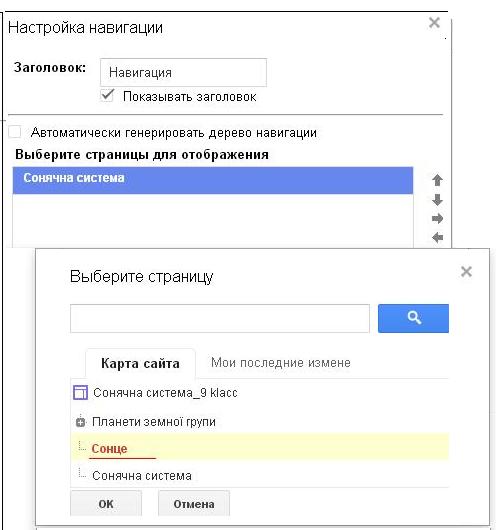 ⇒
⇒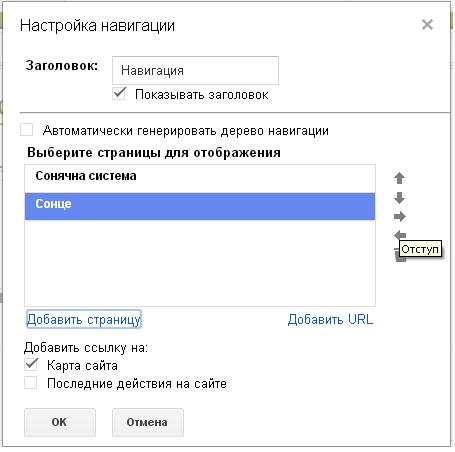
Аналогічні дії виконуємо по розміщенню посилань на наступні сторінки сайту панелі Навігації:
1.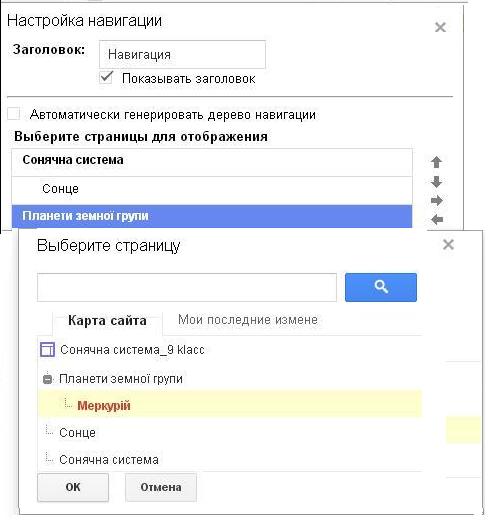 ⇒
⇒ 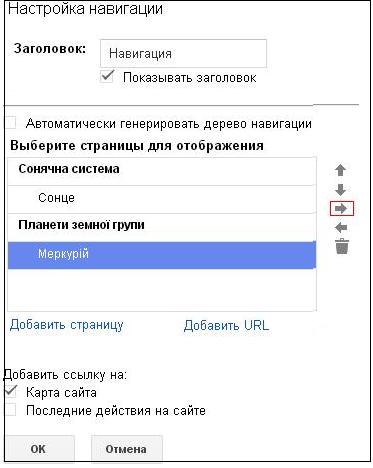
2. 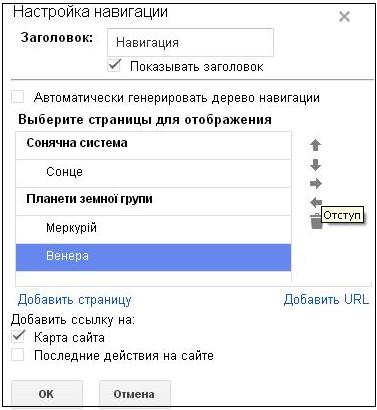 ⇒...⇒
⇒...⇒ 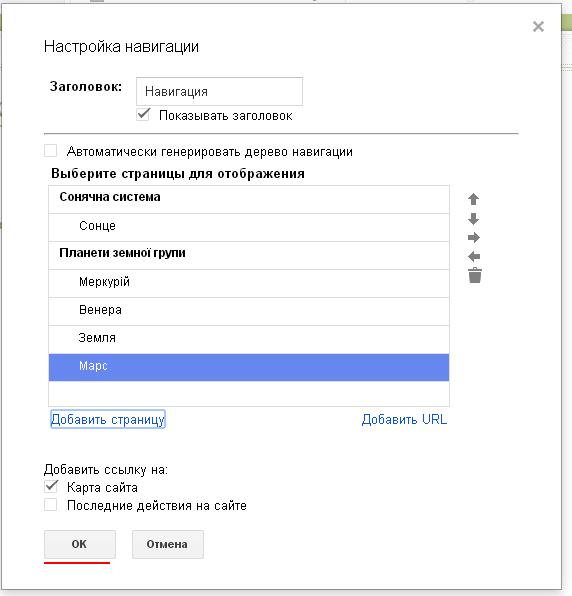
Кінцевий вигляд навігаційної панелі для цього списку сторінок повинен бути таким:
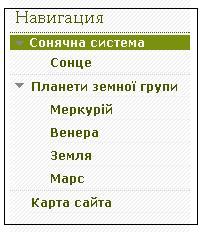
PS. Створення горизонтальної панелі навігації
Щоб змінити будь-який вид навігації, потрібно натиснути кнопку Додаткові дії, а потім вибрати команду Змінити макет сайту, Ви переходите до області Зміна макета сайту.
Натисканням кнопок Горизонтальна навігація, Бічна панель, Тема ... можна призначати при необхідності відображення перерахованих елементів макета.
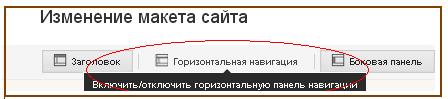
Розглянемо, як виконати це завдання, на прикладі зміни горизонтальної навігаційної панелі.
1. Натиснути кнопку Додаткові дії, а потім вибрати команду Змінити макет сайту.
2. Натиснути кнопку Горизонтальна навігація - Включити.
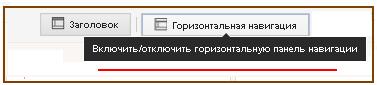
підсумок: 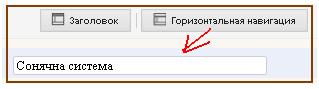
Якщо ми призначимо редагувати її вміст (вибрати перший пункт меню - у нас Сонячна система.), на екрані з'явиться вікно Налаштування навігації, в якому можна:
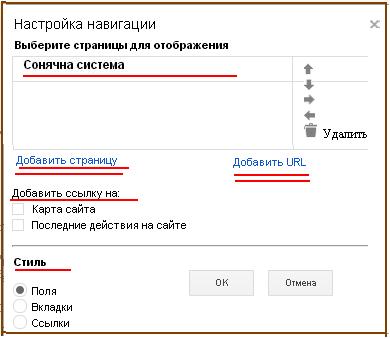 |
|
Наприклад, нашому випадку, виконуючи вказані кроки ми одержимо наступну структуру горизонтальної панелі :
1. 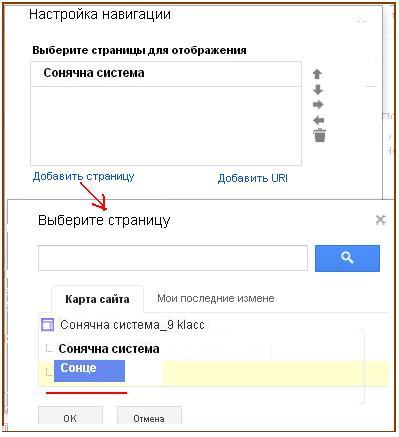 2.
2. 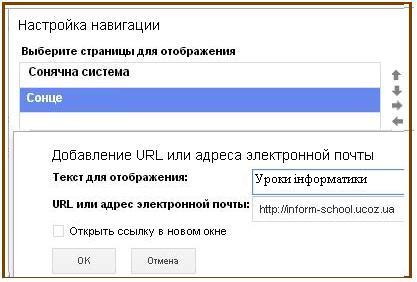 3.
3. 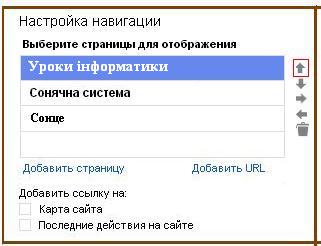
підсумок: 











